Google'da Daha Üst Sıralarda Çıkmak için En İyi Kılavuz
Yayınlanan: 2022-09-25WordPress SEO söz konusu olduğunda nasıl başlayacağınızdan emin değil misiniz?
Bir web sitesi oluşturmanın dünyanın en popüler yolu olan WordPress, Google'ın arama sonuçlarının en üstünde yer alan arama motoru için optimize edilmiş web siteleri oluşturmanıza yardımcı olmak için çok uygundur.
Ancak, kutudan çıktığı gibi, WordPress bazı SEO yönlerinden yoksundur, bu nedenle iyi bir sıralama elde etmek istiyorsanız sitenizi doğru şekilde yapılandırmanız önemlidir.
WordPress SEO için nihai kılavuzumuzda, sitenizin arama motoru sıralamalarını yükseltmek için en önemli taktiklerin tümünü ele alacağız. Buna aşağıdakiler dahildir:
Hadi kazalım!
WordPress SEO Kılavuzu: Site Genelinde Önemli Ayarlar
Bu ilk bölümde, tek tek içerik parçaları üzerinde çalışmadan önce optimize etmek isteyeceğiniz site genelindeki bazı önemli WordPress SEO ayarlarına bir göz atalım.
1. Sitenizin Arama Motorlarına Görünür Olduğundan Emin Olun
WordPress SEO'nun ilk adımı, sitenizin arama motorlarına görünür olduğundan emin olmaktır. Değilse, Google ne kadar optimize edilmiş olursa olsun sitenizi sıralamaz.
Sitenizi ilk oluşturduğunuzda, henüz ilk kullanıma hazır olmadığı için arama motorlarının sitenizi dizine eklemesini engellemek yaygındır. Ancak bir kez canlı yayına geçtiğinizde, bu bloğu kapatmanız çok önemlidir.
Kontrol etmek için, WordPress kontrol panelinizde Ayarlar → Okuma bölümüne gidin ve Arama motorlarının bu siteyi dizine eklemesini engelle kutusunun işaretli olmadığından emin olun:
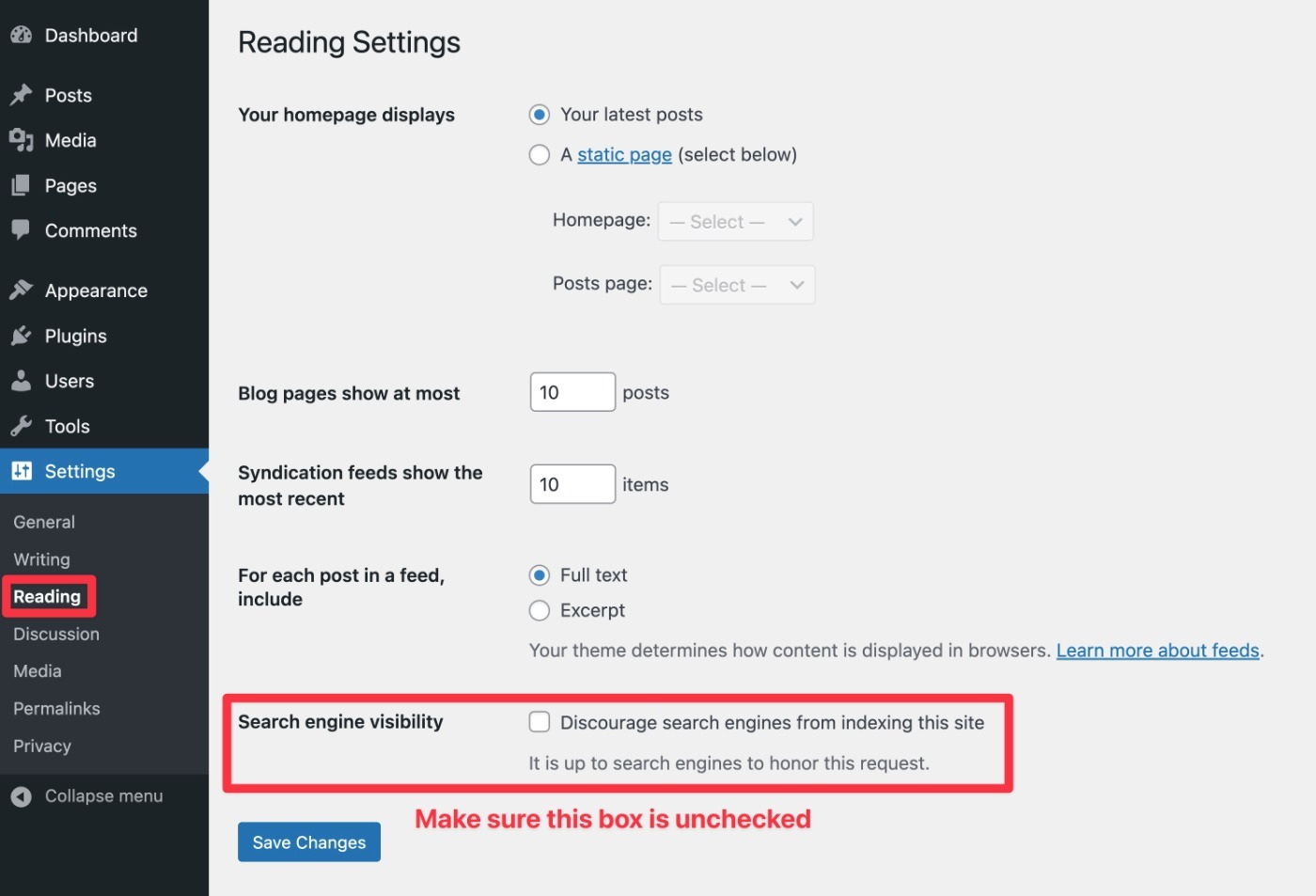
Kutunun işareti kaldırıldığında, Google ve diğer arama motorları içeriğinizi dizine eklemeye başlayabilir.
2. SEO Dostu Bir WordPress Kalıcı Bağlantı Yapısı Seçin
WordPress kalıcı bağlantı yapınız, sitenizin URL'lerinin temel biçimini kontrol eder. Örneğin, şu iki URL'yi göz önünde bulundurun:
- siteniz.com/09/2022/cool-blog-post
- siteniz.com/cool-blog-post
İlk URL, blogun yayınlandığı ayı ve yılı içerirken, ikinci URL yalnızca blog gönderisinin "gönderi adını" veya blog gönderisinin benzersiz tanımlayıcısı olan "sümüklü" bilgisini içerir - "harika-blog-yazısı" bu örnek.
İlk örnekte, seçtiğiniz kalıcı bağlantı yapısına göre ay ve yıl otomatik olarak oluşturulur.
Çoğu WordPress sitesi için yalnızca gönderi adını kullanmak en iyi seçenektir. Güncel haberleri yayınlayan bir haber blogu gibi yalnızca zamana duyarlı içerik yayınlıyorsanız, gerçekten yalnızca URL bilgilerinize tarihleri dahil etmek istersiniz.
Daha fazla "her zaman yeşil" içerik yayınlarsanız, URL bilgisinde tarihin olması sınırlayıcıdır. Örneğin, URL slug'ında "2020" yazdığını, ancak 2022'de gönderiyi tamamen güncellediğinizi varsayalım. Bu, içerik güncel olsa bile okuyucuların ve arama motorlarının gönderinin güncel olmadığını düşünmesine neden olabilir.
Sitenizin kalıcı bağlantılarını ayarlamak için WordPress kontrol panelinizde Ayarlar → Kalıcı Bağlantılar'a gidin:
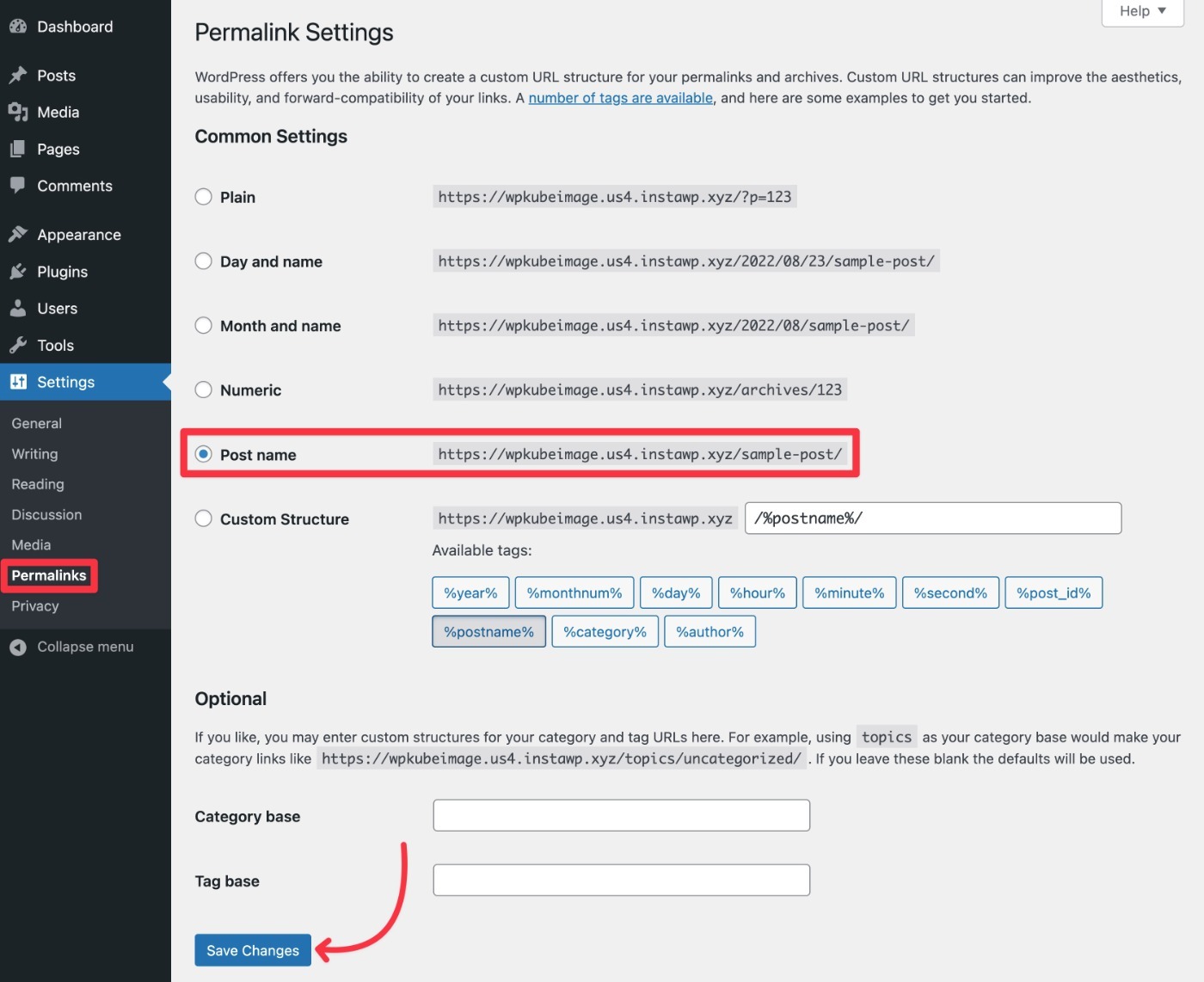
3. Tutarlı Site URL'si Kullanın (WWW ve WWW olmayanlar)
Kalıcı bağlantı yapınıza ek olarak, URL'nizin bir parçası olarak WWW'yi kullanıp kullanmamayı da seçmek isteyeceksiniz. Yani siteniz.com veya www.siteniz.com .
Burada doğru ya da yanlış seçim yoktur. Tek önemli şey, birini seçip onunla tutarlı olmanızdır.
Örneğin, burada WPKube'de www.wpkube.com kullanıyoruz ve bunu her içerik parçasında göreceksiniz. Tarayıcınızın adres çubuğuna wpkube.com girerseniz, bunun yerine www.wpkube.com'a da yönlendirilirsiniz.
URL yapınızı seçmek için Ayarlar → Genel'e gidin ve WordPress Adresinin (URL) ve Site Adresinin (URL) tercih ettiğiniz kurulumu kullandığından emin olun:
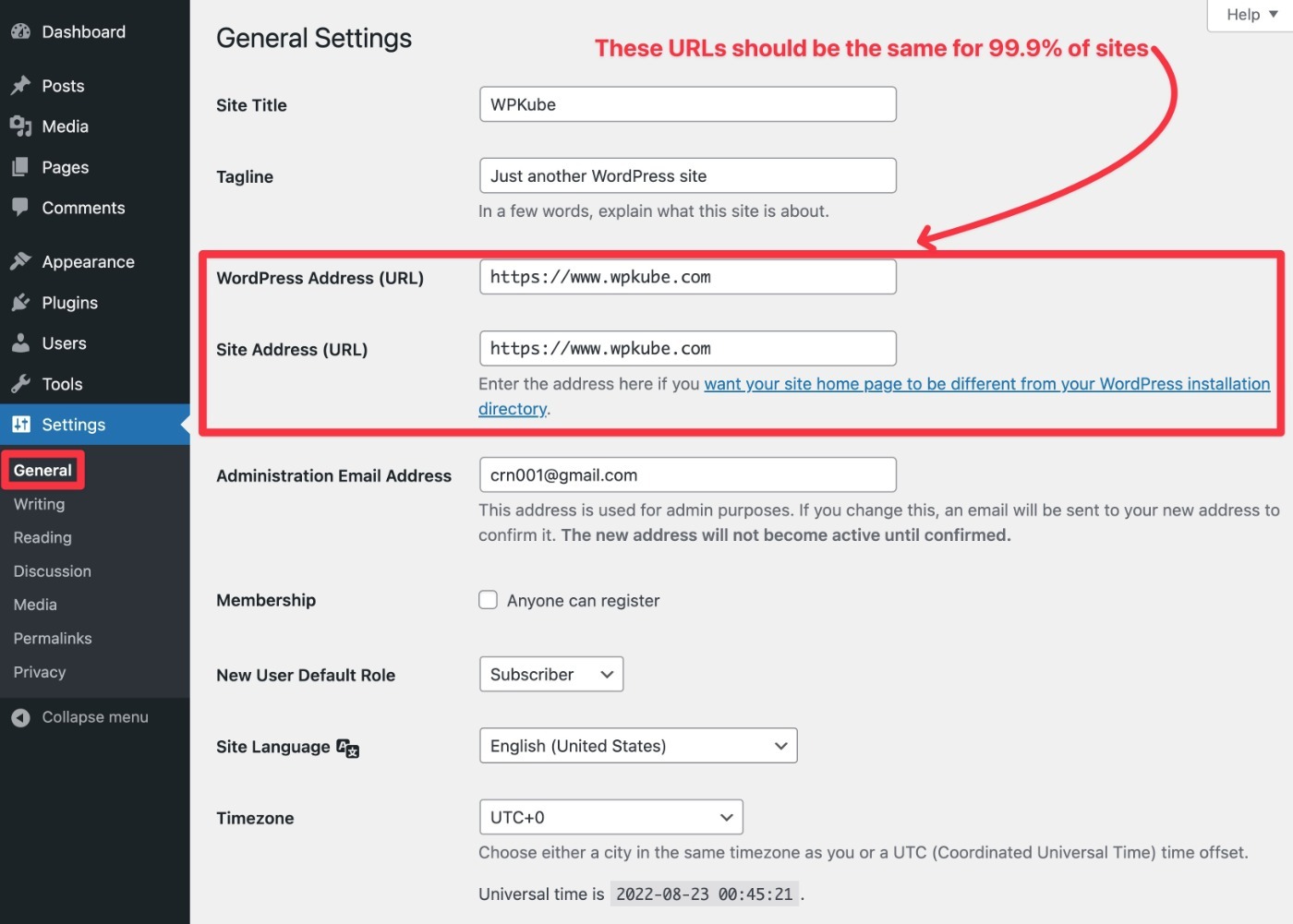
WordPress artık kullanıcıları otomatik olarak tercih ettiğiniz yapıya yönlendirecek, bu nedenle sunucu düzeyinde bir yönlendirme ayarlamanıza gerek yok ( isterseniz yapabilirsiniz ).
4. Bir WordPress SEO Eklentisi Kurun
Sitenize çok sayıda önemli SEO işlevi eklemek için kaliteli bir SEO eklentisi yüklemeniz önemlidir .
Çok sayıda iyi SEO eklentisi var, ancak aşağıdaki nedenlerden dolayı çoğu yeni başlayana Yoast SEO'yu öneriyoruz:
- Popüler.
- Kullanımı kolaydır.
- Uzun bir güvenilirlik geçmişine sahiptir.
- Ücretsiz sürüm çoğu site için iyi çalışıyor.
Aynı zamanda burada WPKube'de kullandığımız SEO eklentisidir .
Bu nedenlerden dolayı, bu eğitimdeki tüm ekran görüntüleri ve talimatlar için Yoast SEO kullanacağız.
Bununla birlikte, bakabileceğiniz birkaç seçenek daha var:
En popüler seçeneklerden ikisinin nasıl karşılaştırıldığını görmek için Yoast SEO ve Rank Math karşılaştırmamızı okuyabilirsiniz.
Yoast SEO eklentisini kurup etkinleştirdikten sonra, sitenizin SEO'su için bazı önemli temel bilgileri yapılandırmak için kurulum sihirbazını gözden geçirmek isteyeceksiniz.
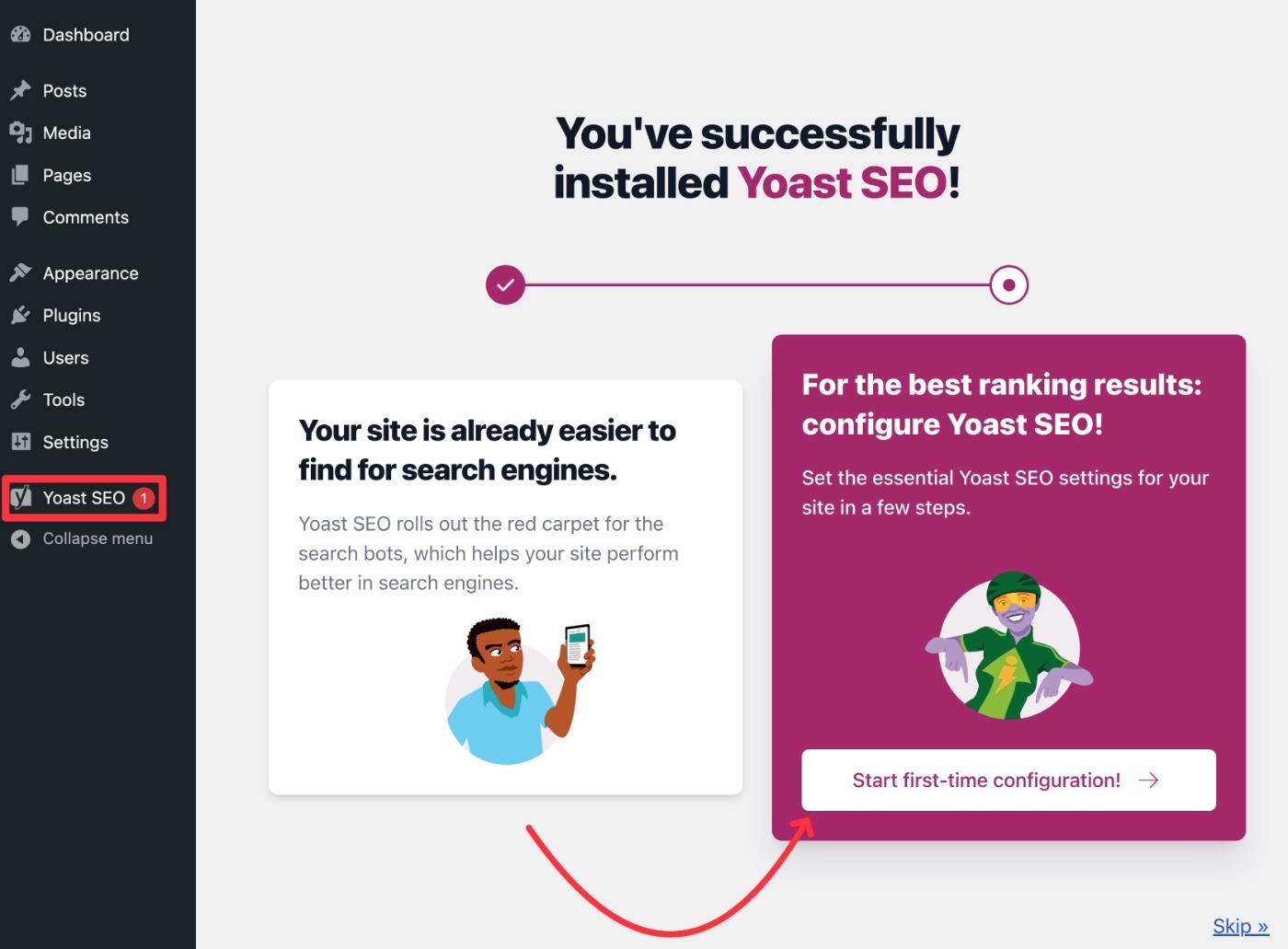
Daha sonra, sitenizdeki tek tek içerik parçalarını optimize etmek için Yoast SEO'yu nasıl kullanacağınızı da göstereceğiz.
5. Bir SSL Sertifikası Kurun ve HTTPS Kullanın
HTTPS, sitenizin sunucusu ile ziyaretçilerinizin tarayıcıları arasında geçen verileri şifreleyerek web sitenizi daha güvenli ve gizlilik dostu hale getirir.
Tarayıcınızın adres çubuğundaki yeşil asma kilidi arayarak bir sitenin HTTPS kullanıp kullanmadığını anlayabilirsiniz:
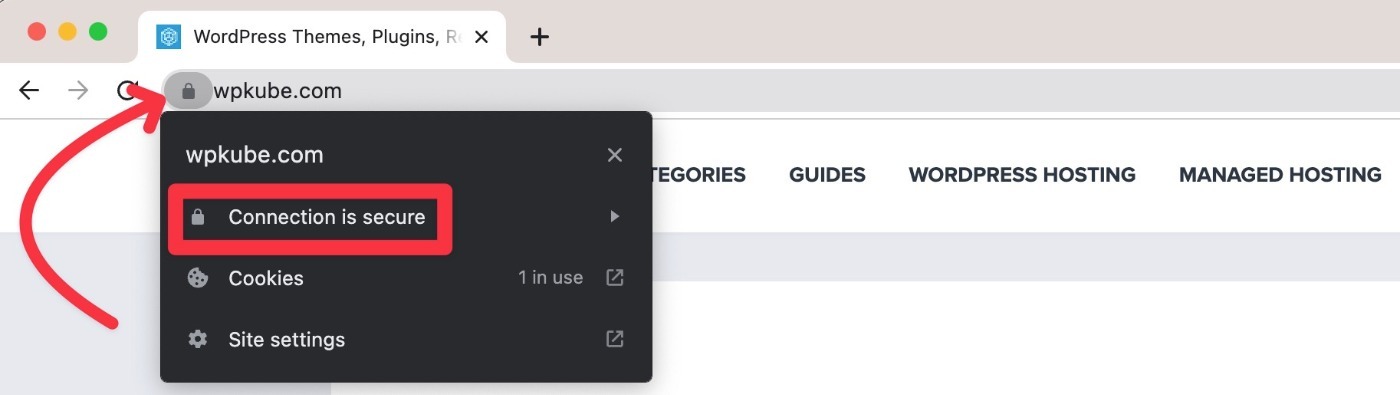
Bu tek başına sitenizde HTTPS kullanmak için yeterli bir neden olsa da, başka bir büyük fayda daha var – Google, HTTPS'yi 2014'ten beri pozitif bir sıralama faktörü olarak kullanıyor .
Bu nedenle, sitenizi yalnızca daha güvenli hale getirmekle kalmaz, aynı zamanda arama motorlarında daha üst sıralarda yer almasına yardımcı olur.
Sitenizde HTTPS kullanmak için, sunucunuza günümüzde çoğu web barındırıcısının ücretsiz olarak sunduğu bir SSL sertifikası yüklemeniz gerekir. Barındırıcınız yoksa, listemizdeki en iyi WordPress barındırma sağlayıcılarından birine geçmeyi düşünebilirsiniz.
Bir SSL sertifikası yükledikten sonra, Really Simple SSL gibi bir eklenti kullanarak sitenizde HTTPS'yi etkinleştirebilirsiniz. Kendinizi rahat hissediyorsanız manuel olarak da yapabilirsiniz ancak biraz daha fazla çalışma gerektirir.
6. Sitenizi Google Arama Konsolu ile Doğrulayın ve Site Haritasını Gönderin
Google Arama Konsolu, ayarları yapılandırma ve gerçek performans verilerini görüntüleme dahil olmak üzere sitenizin SEO'sunun tüm yönlerini yönetmenize olanak tanıyan ücretsiz bir Google aracıdır.
Bu nedenle, WordPress sitenizi kesinlikle Google Arama Konsolu ile kurmak ve doğrulamak isteyeceksiniz. İşte nasıl:
- Google Arama Konsolu web sitesine gidin.
- Doğru URL'yi seçtiğinizden emin olarak WordPress sitenizi ekleyin (WWW ile WWW olmayanlar ve HTTP ile HTTPS).
- Mevcut yöntemlerden birini kullanarak sitenizi Google Search Console ile doğrulayın. Google Analytics'i zaten eklediyseniz, bunu kullanarak doğrulayabilirsiniz. Google Arama Konsolu kılavuzumuz diğer yöntemlerden bazılarını kapsar. Yoast SEO ayrıca sitenizi doğrulamak için bir araç içerir - erişmek için Yoast SEO → Genel → Web Yöneticisi Araçları'na gidin.
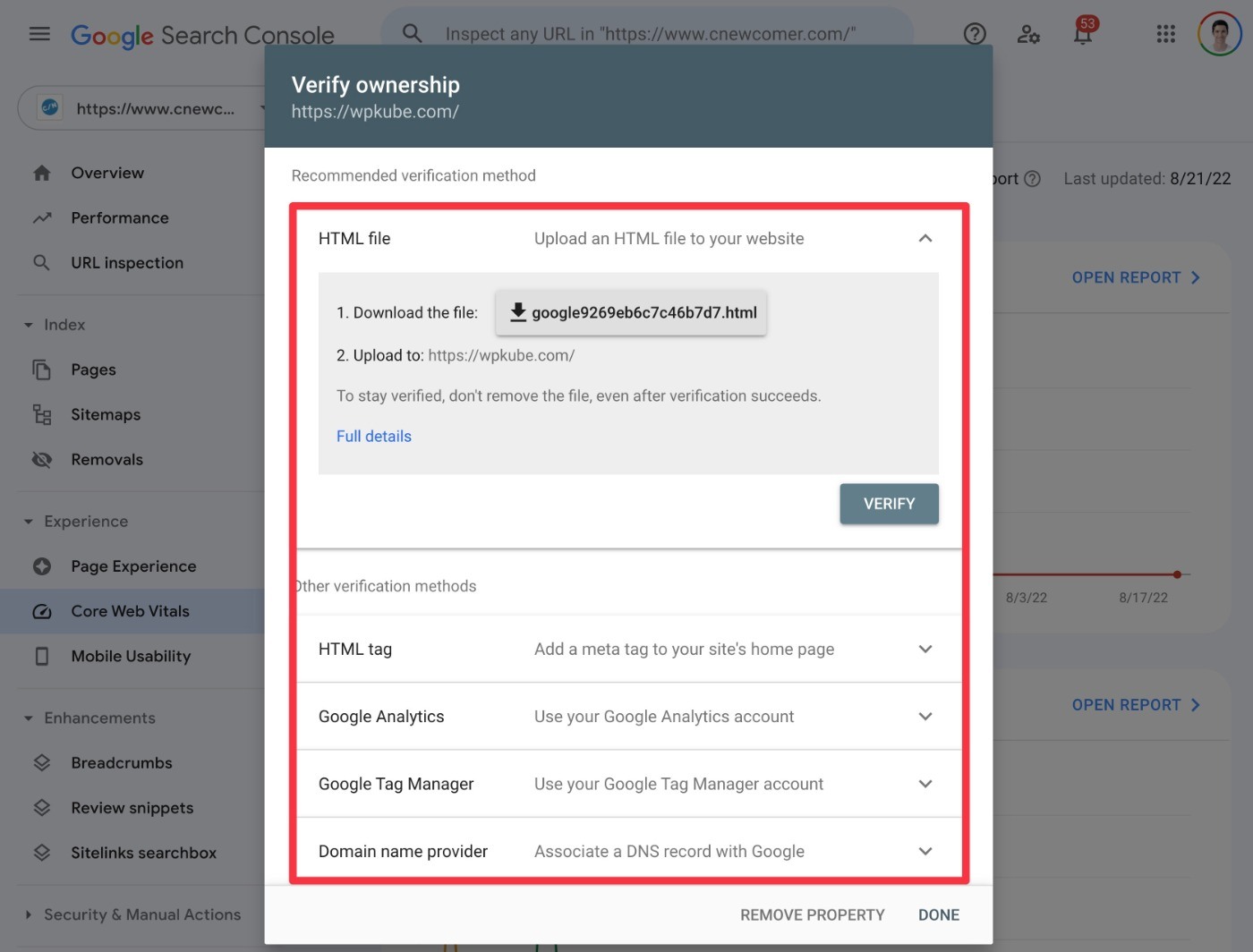
Sitenizi doğruladıktan sonra, bir dizi araca erişebileceksiniz.
Hepsini keşfetmeye değer olsa da, yapmanız gereken önemli bir işlem, WordPress site haritanızı Google'a göndermektir. Bu, Google'ın tüm içeriğinizi tam olarak keşfetmesine ve onu arama sonuçlarına dahil etmesine yardımcı olacaktır.
İşte nasıl:
- Google Arama Konsolunda Site Haritaları alanına gidin.
- Yeni bir site haritası ekle kutusunu bulun ( sayfanın en üstünde olmalıdır ).
- URL'yi sitenizin site haritasına girin. Varsayılan WordPress site haritası, siteniz.com/wp-sitemap.xml adresinde bulunur. Ancak, Yoast SEO eklentisini kullanıyorsanız, varsayılan site haritasını siteniz.com/sitemap_index.xml adresinde bulunan kendi site haritasıyla değiştirecektir.
- Gönder 'i tıklayın.
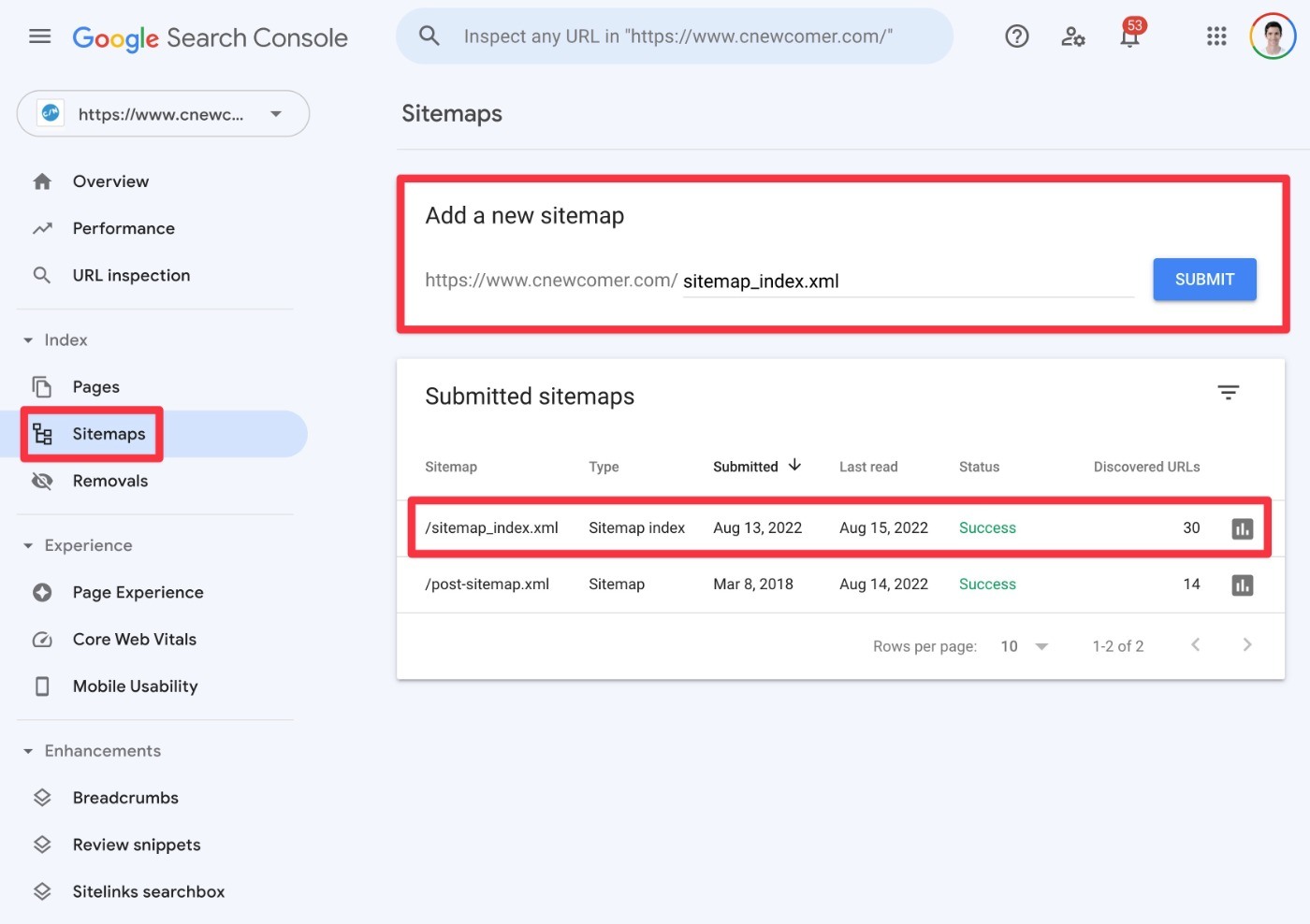
Site haritanızı gönderdikten sonra, Gönderilen site haritaları listesinde göründüğünü görmelisiniz.
7. Sitenizin Performansını Optimize Edin (Özellikle Temel Web Verileri)
Hızlı yüklenen bir web sitesine sahip olmak yalnızca ziyaretçileriniz için daha iyi bir deneyim yaratmakla kalmaz, aynı zamanda özellikle Google'ın 2021 Sayfa Deneyimi güncellemesinden bu yana sitenizin arama motorlarında daha üst sıralarda yer almasına yardımcı olur.
SEO için öncelikle sitenizin Önemli Web Verileri metriklerine odaklanmak isteyeceksiniz:
- En Büyük İçerikli Boya (LCP)
- İlk Giriş Gecikmesi (FID)
- Kümülatif Düzen Kaydırma (CLS)
Siteniz zaten trafik alıyorsa, Google Search Console'daki Önemli Web Verileri menüsünü kullanarak Önemli Web Verileri'nde nasıl performans gösterdiğini görebilirsiniz:
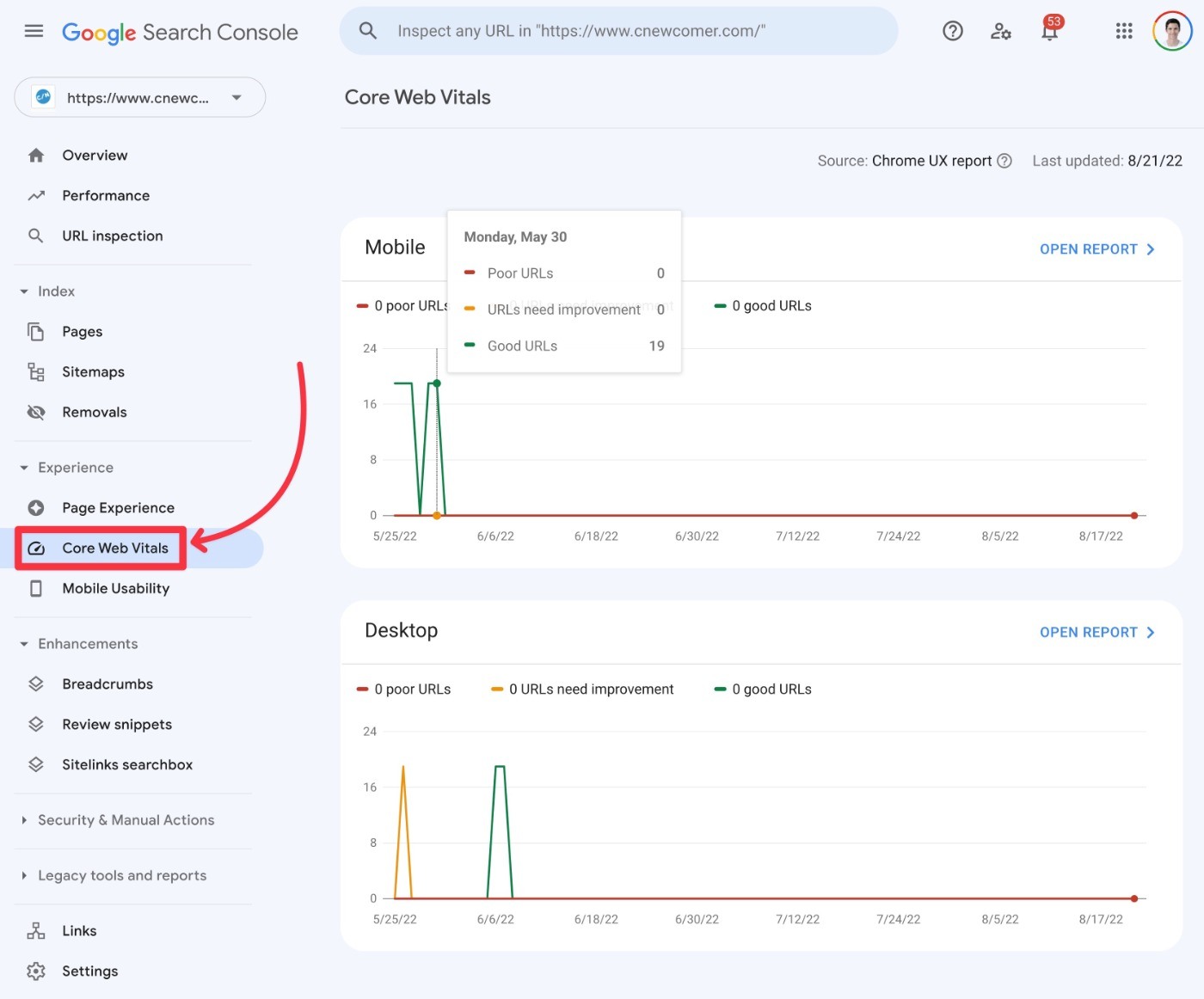
Alternatif olarak, sitenizi Google'ın PageSpeed Insights aracı veya WebPageTest gibi diğer hız testi araçları aracılığıyla da çalıştırabilirsiniz.
Peki, Önemli Web Verileri ölçümlerinizi nasıl optimize edebilirsiniz?
WordPress'i nasıl hızlandıracağınıza dair eksiksiz bir kılavuzumuz var, ancak yapabileceğiniz en temel iki şey aşağıdaki gibidir:
- Hızlı WordPress barındırma kullanın. En iyi WordPress barındırma listemizden bir ana bilgisayar seçmek sizi başarıya hazırlamalıdır.
- Kapsamlı bir performans optimizasyonu ve önbelleğe alma eklentisi yükleyin. Premium bir eklentiye paranız yetiyorsa, WP Rocket'i öneririm çünkü bu, Önemli Web Verileri için optimize etmeyi çok kolaylaştırır ( daha fazla bilgi için WP Rocket incelememizi okuyun ). Ancak, eğer bir bütçeniz varsa WordPress.org'da kaliteli ücretsiz seçenekler de bulabilirsiniz – her şeyi ayarlamak için biraz daha çalışmanız yeterli olacaktır.
8. Bir Hakkında Sayfası ve Diğer EAT Sinyallerini Ekleyin
EAT, Uzmanlık, Yetkililik ve Güvenilirlik anlamına gelir. Temel olarak Google, sitenizin nişlerinde, özellikle finans, hukuk ve tıp gibi YMYL (Your Money or Your Life) nişlerinde uzman olduğunuzu bilmek ister.
Ancak, YMYL nişlerinde olmasanız bile, EAT sinyalleri eklemek iyi bir şeydir.
İşte bazı ipuçları:
- Uzmanlığınızı ve geçmişinizi listeleyen ayrıntılı bir Hakkında sayfası oluşturun. İlham almak için WPKube Hakkında sayfasını kullanabilirsiniz.
- Yazar kutusunda kısa bir biyografi de dahil olmak üzere her bir içeriğin yazarını herkese açık olarak listeleyin (ilgiliyse sosyal medya profilleriyle birlikte).
- Güvenilir kaynaklara bağlantı.
- İçeriğinizde birden fazla bakış açısını ele alın (örneğin, ürün incelemelerinde artılar ve eksiler).
9. Site Yapınızı Optimize Edin
Bu son ipucu en zor olanıdır. Ancak, Google'ın sitenizi nasıl anladığını ve sıraladığını optimize etmek için sitenizin birkaç temel bölümden oluşan yapısını optimize etmek önemlidir:

- Gezinme menüleri ve bağlantılar
- Kategoriler ve etiketler
- Sayfaları arşivle
- Vb.
Onları geçelim…
Gezinme Menüleri ve Bağlantılar
Tipik olarak, sitenizin üstbilgi ve altbilgisinde ( ve potansiyel olarak kenar çubuğunda ) gezinme menüleri bulunur.
İdeal olarak, arama motorlarını ve insan ziyaretçileri en önemli, yüksek değerli içeriğinize yönlendirmek için bu menüleri/bağlantıları kullanmak isteyeceksiniz.
Örneğin, burada WPKube'de, bir web sitesinin nasıl yapılacağına ilişkin kılavuzumuz gibi en değerli eğitimlerimize ve liste yayınlarımıza bağlantı verdiğimizi görebilirsiniz:
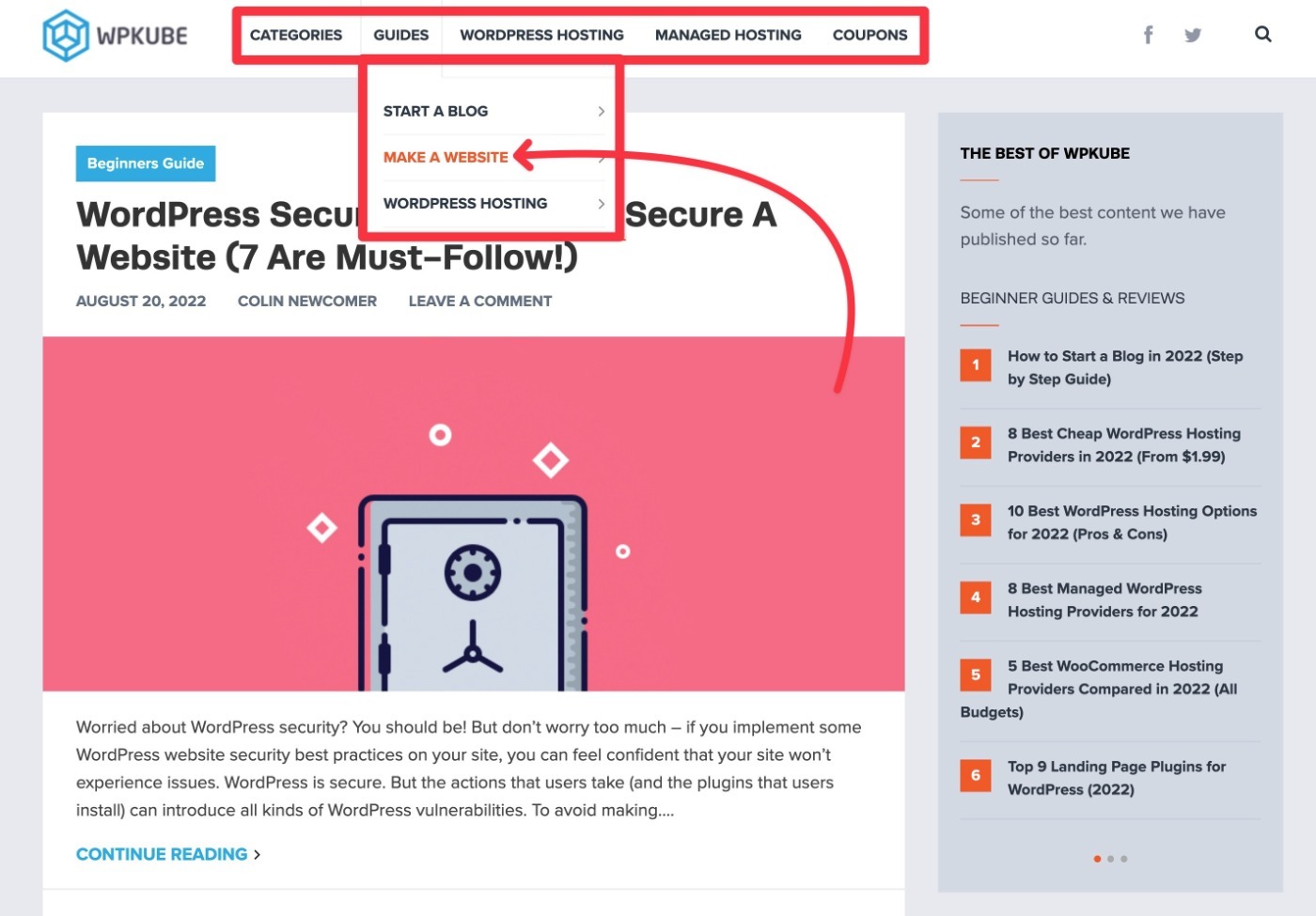
Her bir bağlantıyı buraya tıkmanız gerektiğini düşünmeyin. Unutmayın – sadece en değerli ve önemli içeriğinizi tanıtmak istiyorsunuz.
Kategoriler ve Etiketler
Kategoriler ve etiketler, blog gönderilerinizi ve diğer içeriği düzenlemenize yardımcı olur. Bu nedenle, hem insanların hem de arama motorlarının içeriğinizde gezinmesine ve anlamasına yardımcı olabilirler.
Her blog gönderisine en az bir kategori atamanız gerekir , ancak etiketleri kullanmak tamamen isteğe bağlıdır.
Bunları doğru şekilde nasıl kullanacağınız hakkında daha fazla bilgi edinmek için WordPress kategorileri ve etiketlerine yönelik tam kılavuzumuzu okuyun.
Arşiv Sayfaları
Arşiv sayfaları, belirli kriterlere uyan tüm blog yazılarının listelendiği sayfalardır. Örneğin:
- Ana blog arşivi – tüm blog gönderilerinizi en son yayınlanan tarihe göre sıralar.
- Kategori arşivi – belirli bir kategorideki tüm blog gönderilerini listeler.
- Yazar arşivi – belirli bir yazar tarafından yazılan tüm blog gönderilerini listeler.
Arşiv sayfaları, onları nasıl kullandığınıza bağlı olarak SEO için hem iyi hem de kötü olabilir.
Bunları iyi ayarlarsanız ve benzersiz bir içerik eklerseniz, aslında arşiv sayfalarınızı Google'da sıralayabilirsiniz. Bununla birlikte, çoğu site için, birçok sitede yinelenen içerik olarak görüntülenebileceklerinden, arşiv sayfalarınızı yalnızca noindex olarak kullanmak muhtemelen daha iyidir.
Bu sayfaları Google'da sıralamak istemeniz için belirli bir nedeniniz yoksa noindex yaklaşımını kullanmanızı öneririm.
Yoast SEO'da, Yoast SEO → Arama Görünümü → Arşivler seçeneğine giderek arşiv sayfalarının görünümünü kontrol edebilirsiniz:
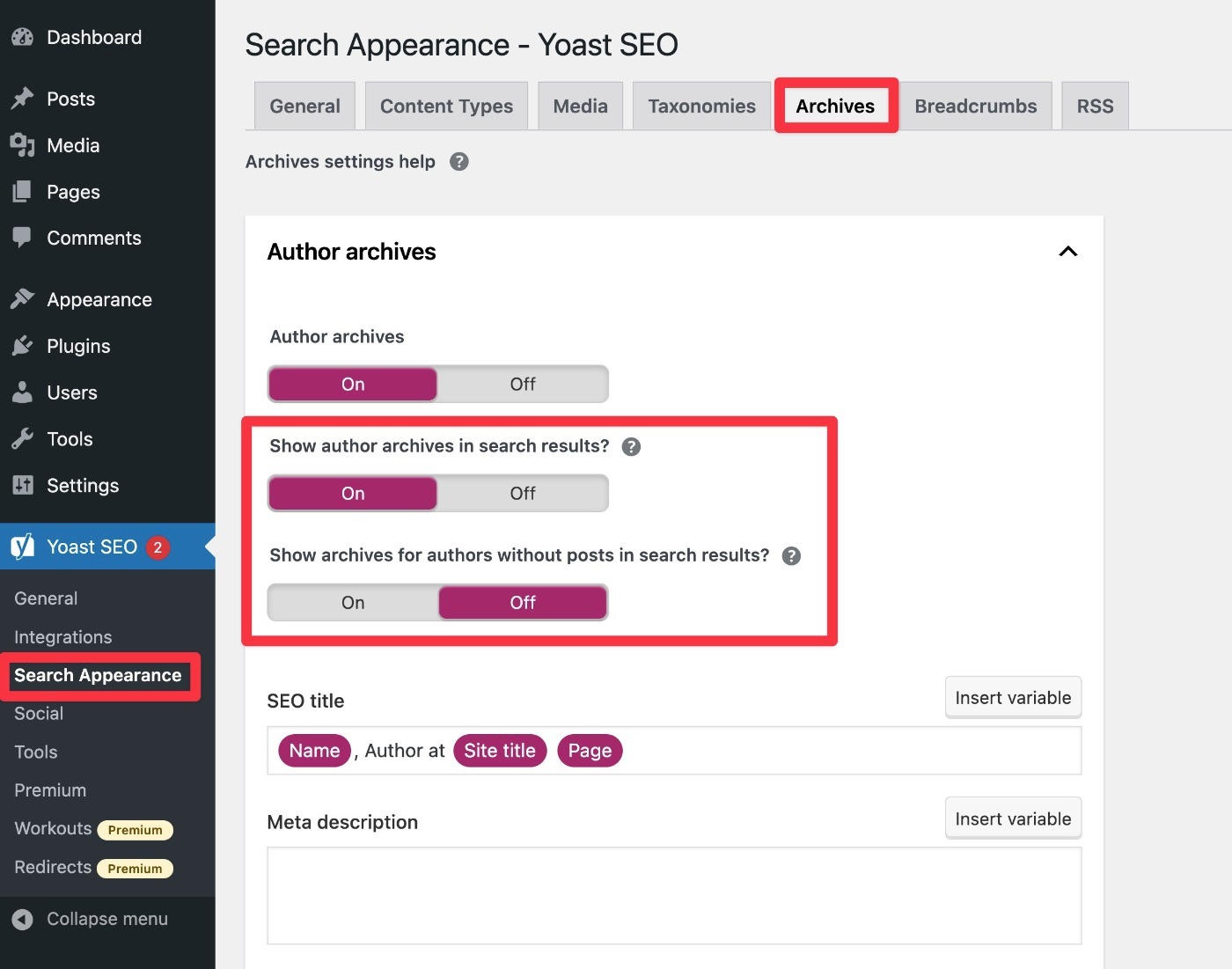
Bireysel İçerik Parçaları için WordPress SEO Kontrol Listesi
WordPress SEO'nun site genelindeki yönlerini belirlemeye ek olarak, yayınladığınız her bir içerik parçasını optimize etmek de önemlidir ( bu içeriğin arama motorlarında sıralamasını istediğinizi varsayarak ).
İşte bunu yapmak için bazı ipuçları…
1. Anahtar Kelime Araştırması Yapın
Gönderinizde hangi anahtar kelimeleri hedefleyeceğinizi bilmek için, yayınladığınız her içerik parçası için en azından bazı temel anahtar kelime araştırması yapmak isteyeceksiniz.
Bu, içeriğinizi bu anahtar kelimeler için optimize edebilmeniz için insanların ne aradığını bilmenize yardımcı olur.
Yoast SEO kullanıyorsanız, bu aynı zamanda Yoast SEO kutusuna koyacağınız “Odak Anahtar Kelimesini” seçmenize yardımcı olacak ve bu da size bazı yararlı SEO önerilerine erişmenizi sağlayacak.
Kısıtlı bir bütçeniz varsa, Ubersuggest veya Wordstream gibi ücretsiz anahtar kelime araştırma araçlarını kullanabilirsiniz.
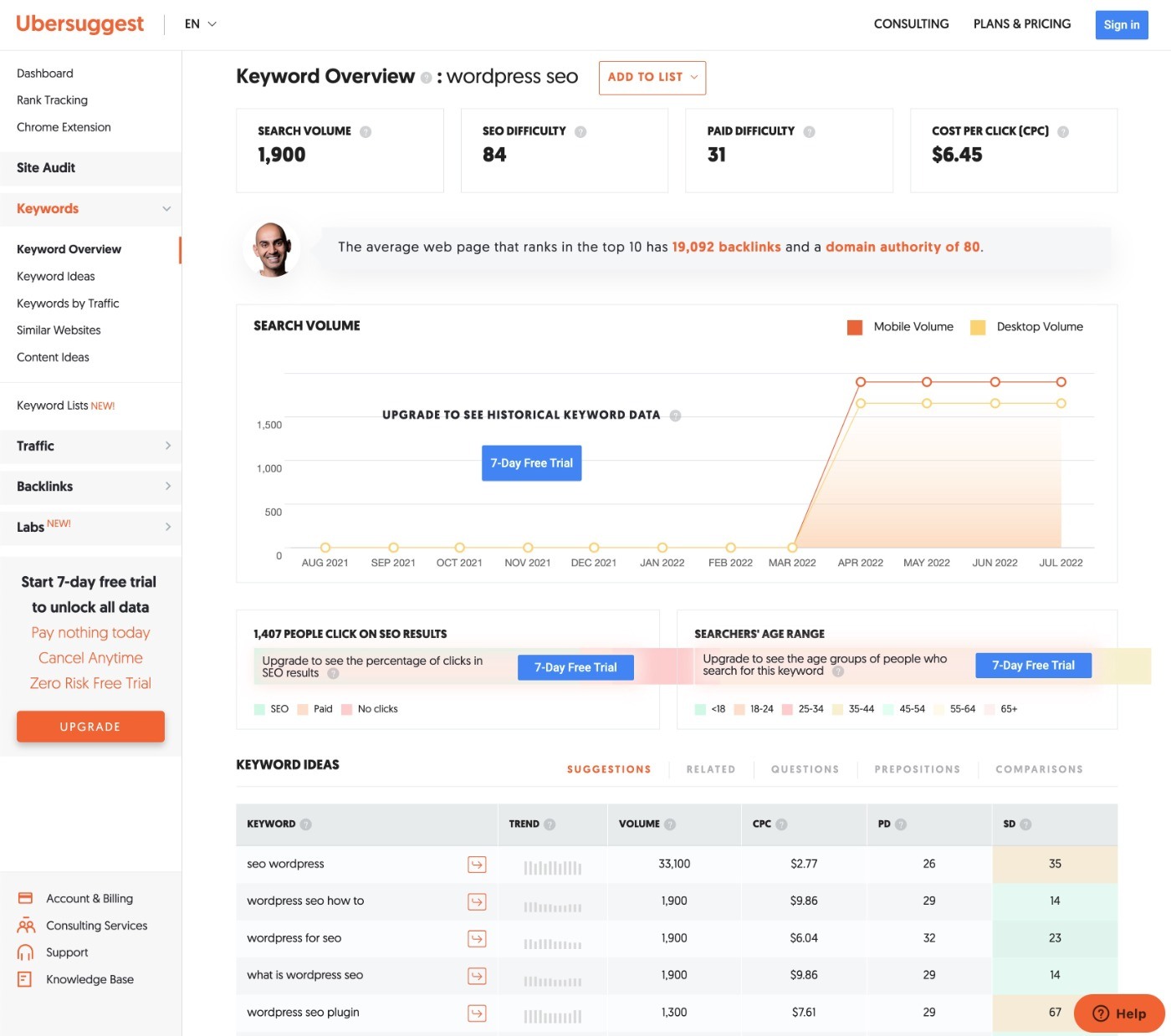
Ödemeye hazırsanız, Ahrefs ve SEMrush, pahalı olmalarına rağmen en iyi seçeneklerden ikisidir. Yine de özel SEMrush kuponumuz size 30 günlük ücretsiz deneme sunuyor.
KWFinder ayrıca çoğu WordPress kullanıcısı için iyi çalışması gereken harika bir bütçe alternatifidir. Şahsen ben KWFinder kullanıyorum .
2. SEO Başlığını ve Meta Açıklamasını Ayarlayın
Odak anahtar kelimenizi aldıktan sonra, içerik parçası için SEO başlığınızı ve meta açıklamanızı Yoast SEO kutusuna eklemek isteyeceksiniz:
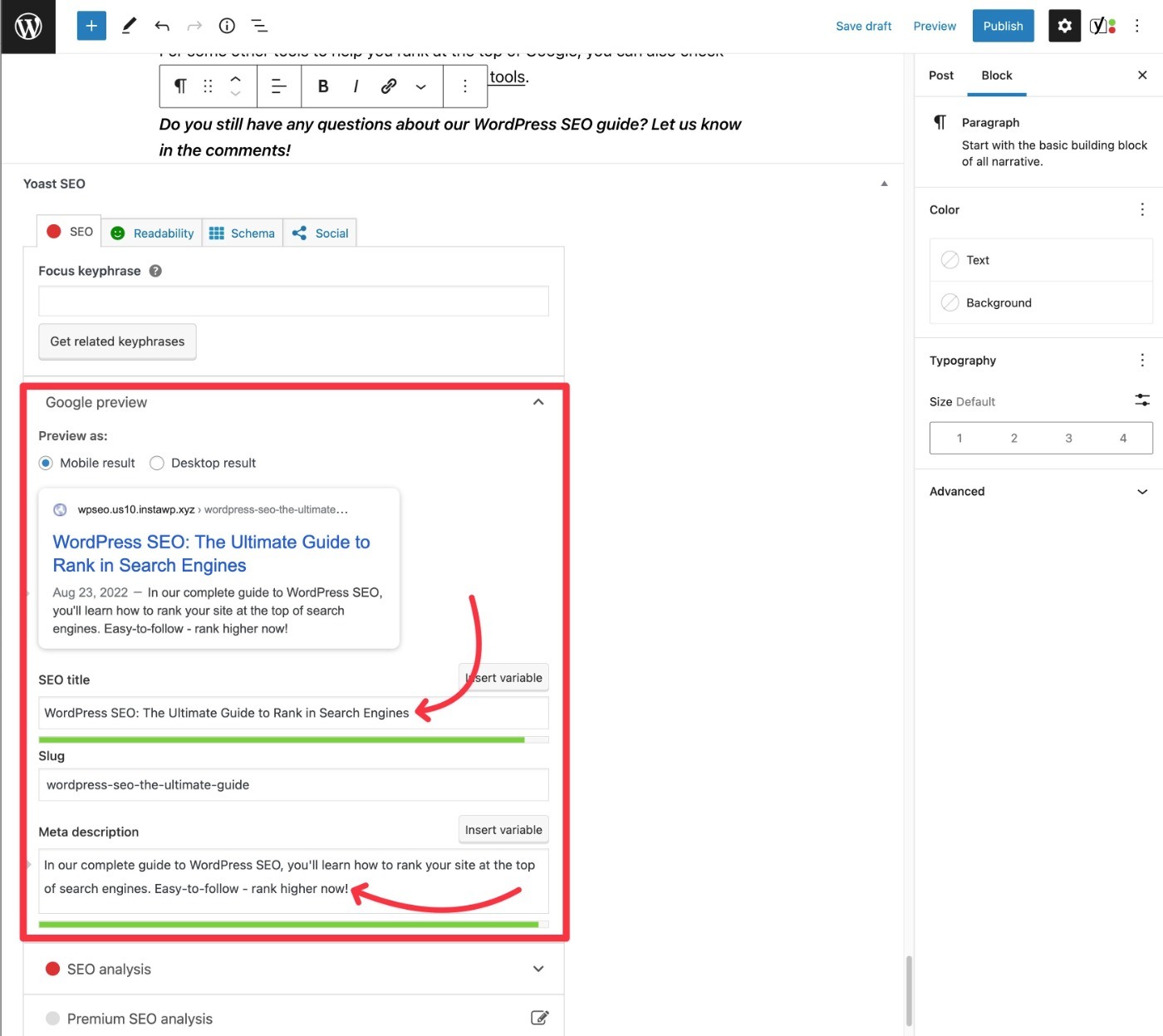
Bunlar, arama sonuçları sayfasında görünecek ayrıntılardır, bu nedenle, insanların sitenizi tıklamasını sağlamak için çok önemlidir ( ancak Google bazen biraz can sıkıcı olabilen kendi başlığını ve açıklamasını oluşturur ):
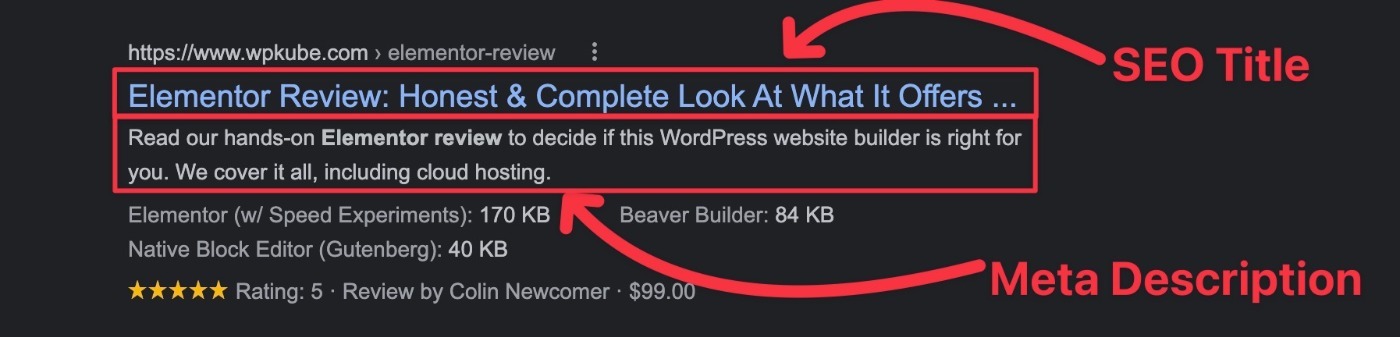
İdeal olarak, odak anahtar kelimenizi mümkün olduğunda hem başlığa hem de açıklamaya doğal olarak dahil etmek isteyeceksiniz.
3. URL Slug'unuzu Optimize Edin
Bir içeriğin URL bilgisi, onun benzersiz tanımlayıcısıdır. Örneğin, bu URL'de – wpkube.com/wordpress-seo-guide – URL bilgisi “wordpress-seo-guide” şeklindedir.
SEO başlığınızda ve meta açıklamanızda olduğu gibi, odak anahtar kelimenizi URL bilgisine dahil etmek isteyeceksiniz. Bunu, düzenleyicideki Gönder sekmesinin altındaki Kalıcı Bağlantı ayarını kullanarak yapabilirsiniz:
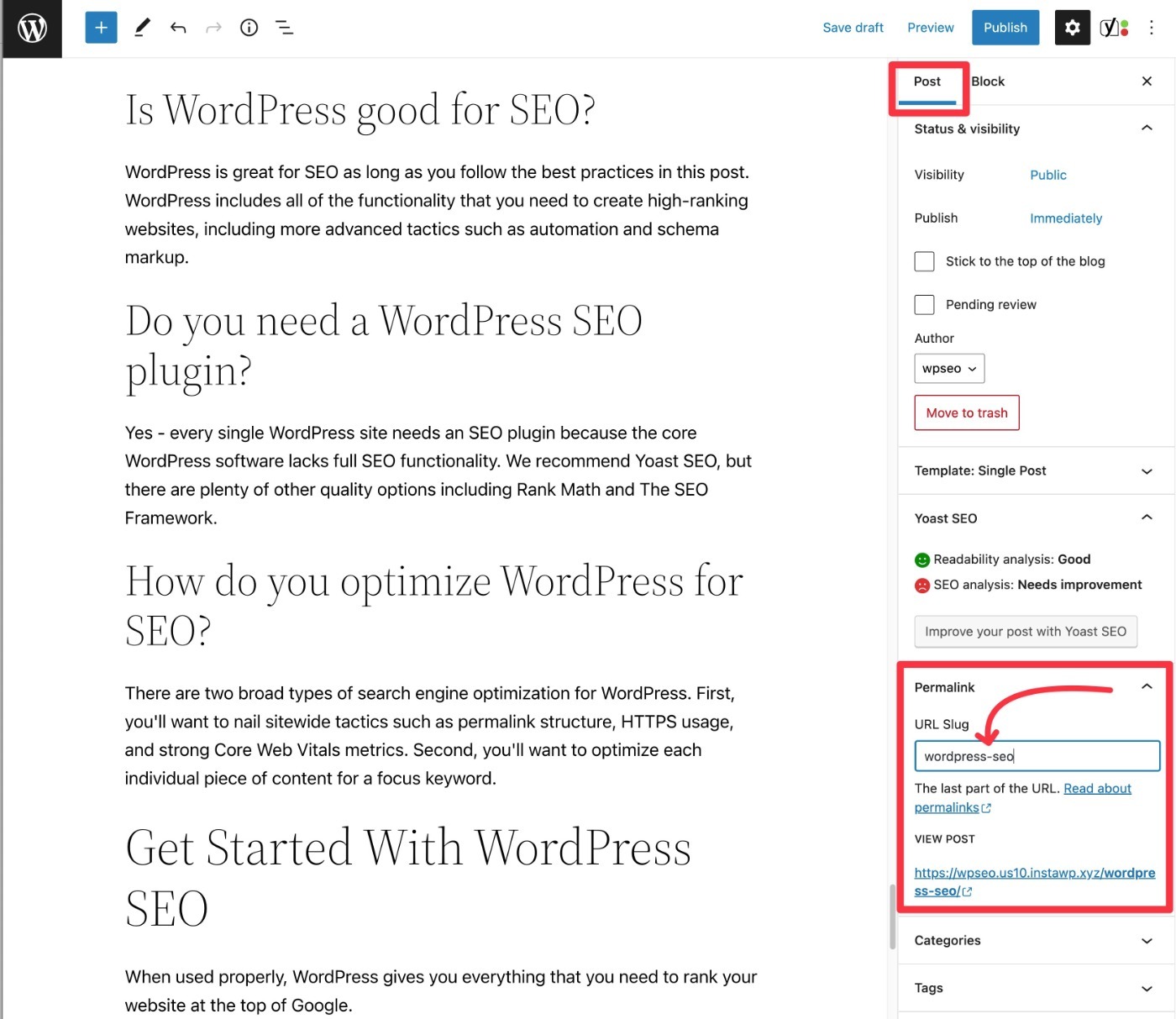
4. Odak Anahtar Kelimesini Belirleyin ve Diğer Önerileri Uygulayın
Yoast SEO kullanıyorsanız, eklenti, anahtar kelime araştırmanızda keşfettiğiniz birincil anahtar kelime olan seçtiğiniz odak anahtar kelimeniz için içeriğinizi optimize etmenize yardımcı olacak gerçekten kullanışlı öneriler sunar.
Bunlar, SEO başlığının ve meta açıklamanın yanı sıra bir dizi başka ipucunun ayarlanmasını içerir:

Her öneriyi uygulama konusunda çok fazla endişelenmeyin. Ancak, gönderiyi doğal ve insan okuyucular için ilgi çekici tutarken elinizden geldiğince çok uygulamak istiyorsunuz. Yani, sadece analizde daha iyi puan almak için gönderinizin kalitesinden ödün vermeyin.
5. Görsellere Alternatif Metin Ekleyin
Görseller kullanıyorsanız (ki kullanmanız gerekir), görsellere alternatif metin eklemek önemlidir.
Alternatif metin, görüntünün açıklamasını sağlayan sahne arkası kodudur. Bu, yalnızca arama motorları için bağlam eklemekle kalmaz, aynı zamanda sitenizi ekran okuyucu kullanan ziyaretçiler için daha erişilebilir hale getirmenin başka bir yararına da hizmet eder.
Bir resme alternatif metin eklemek için resim bloğunu seçin ve ardından kenar çubuğundaki alternatif metin kutusunu kullanın. Bunu doğal bir şekilde yapabiliyorsanız, yazınızla ilgili anahtar kelimelerde çalışmayı denemek isteyeceksiniz:
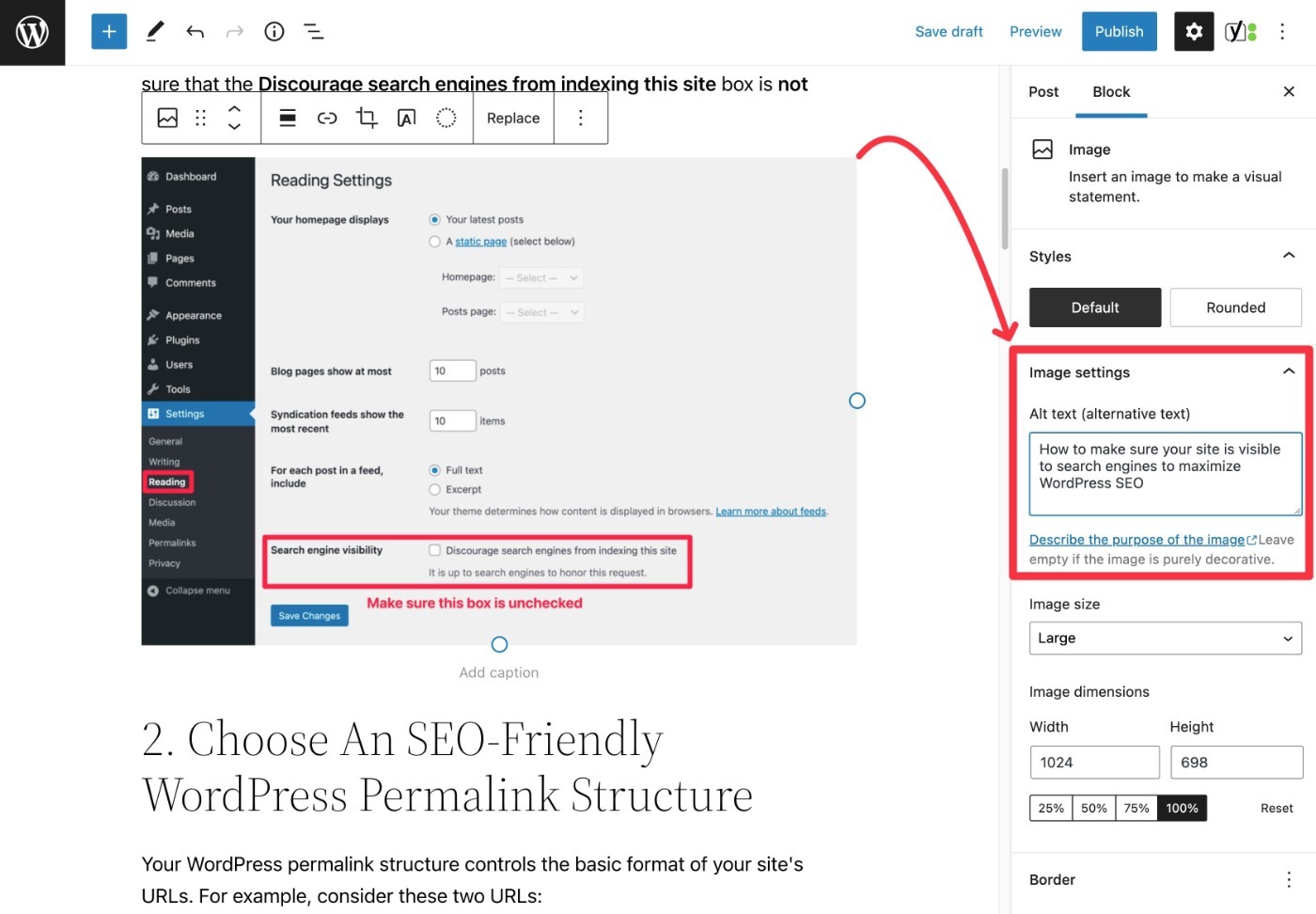
6. Mümkün Olduğunda İlgili Dahili Bağlantıları Dahil Edin
Dahili bağlantılar, sitenizdeki diğer içeriğe işaret eden bağlantılardır. İki nedenden dolayı harikalar:
- Sitenizin “bağlantı suyunun” etrafına yayılırlar. Dış kaynaklardan gelen kaliteli geri bağlantılar kadar güçlü olmasa da, dahili bağlantılar bağlantılı içeriğin daha üst sıralarda yer almasına yardımcı olabilir.
- Ziyaretçileri sitenizde daha uzun süre tutarlar, bu da hemen çıkma oranı, sayfada geçirilen süre gibi metrikleri iyileştirebilir.
Dahili bağlantılar eklemenin en basit yolu, bunu manuel olarak yapmaktır – tıpkı diğer bağlantıları eklediğiniz gibi dahili bağlantıyı ekleyebilirsiniz.
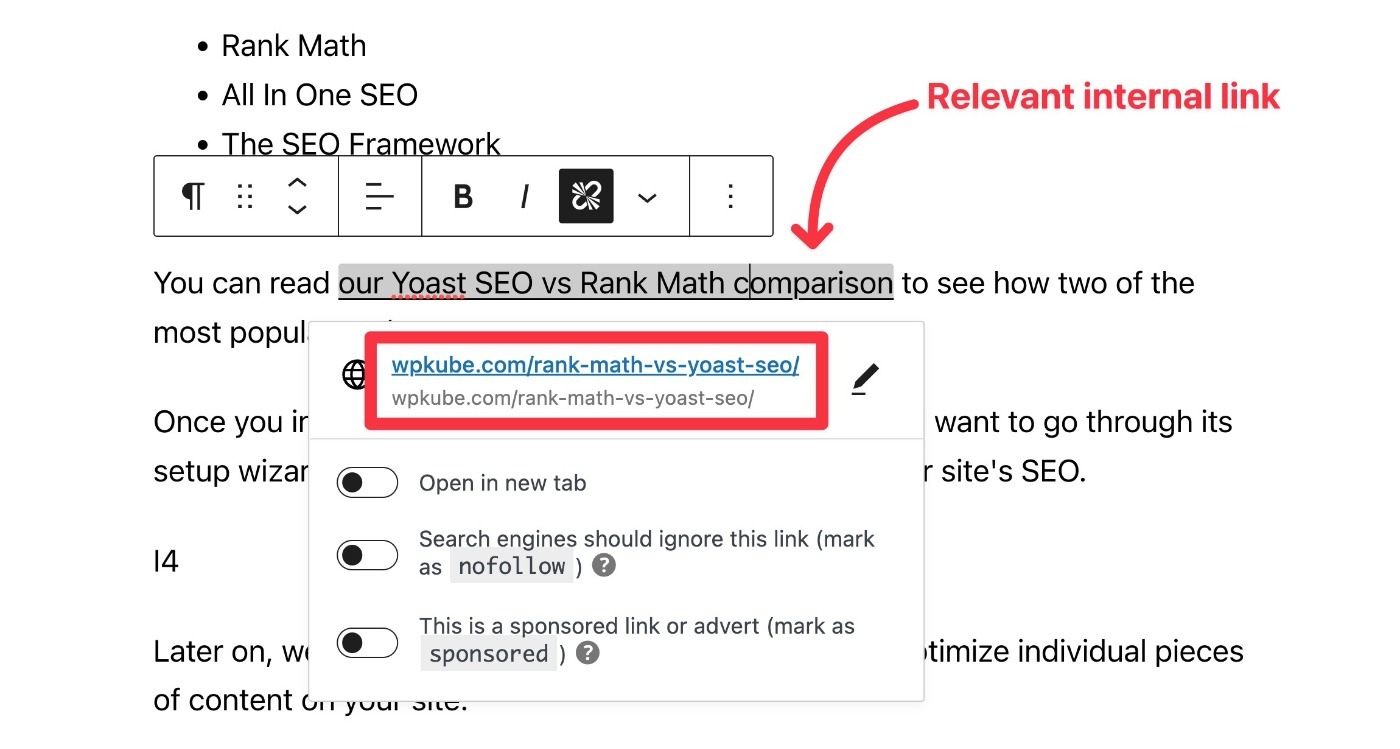
Ancak, tonlarca içeriğiniz varsa, bağlantı kurulacak ilgili içeriği hatırlamak zor olabilir. Bu durumda, Link Whisper gibi özel bir dahili bağlantı eklentisi düşünebilirsiniz. Veya Yoast SEO'nun premium sürümü, Rank Math dahil diğer bazı SEO eklentileri gibi dahili bağlantı önerileri de içerir.
7. Ortaklık Bağlantılarına nofollow ekleyin
İçeriğinize bağlı kuruluş bağlantıları veya diğer sponsorlu bağlantılar ekliyorsanız, Google'ın önerilerini takip etmek için bunlara nofollow etiketi eklemelisiniz.
Yoast SEO kuruluysa, ilgili bağlantıya tıklayarak ve açma/kapama düğmesini kullanarak bunu yapabilirsiniz:
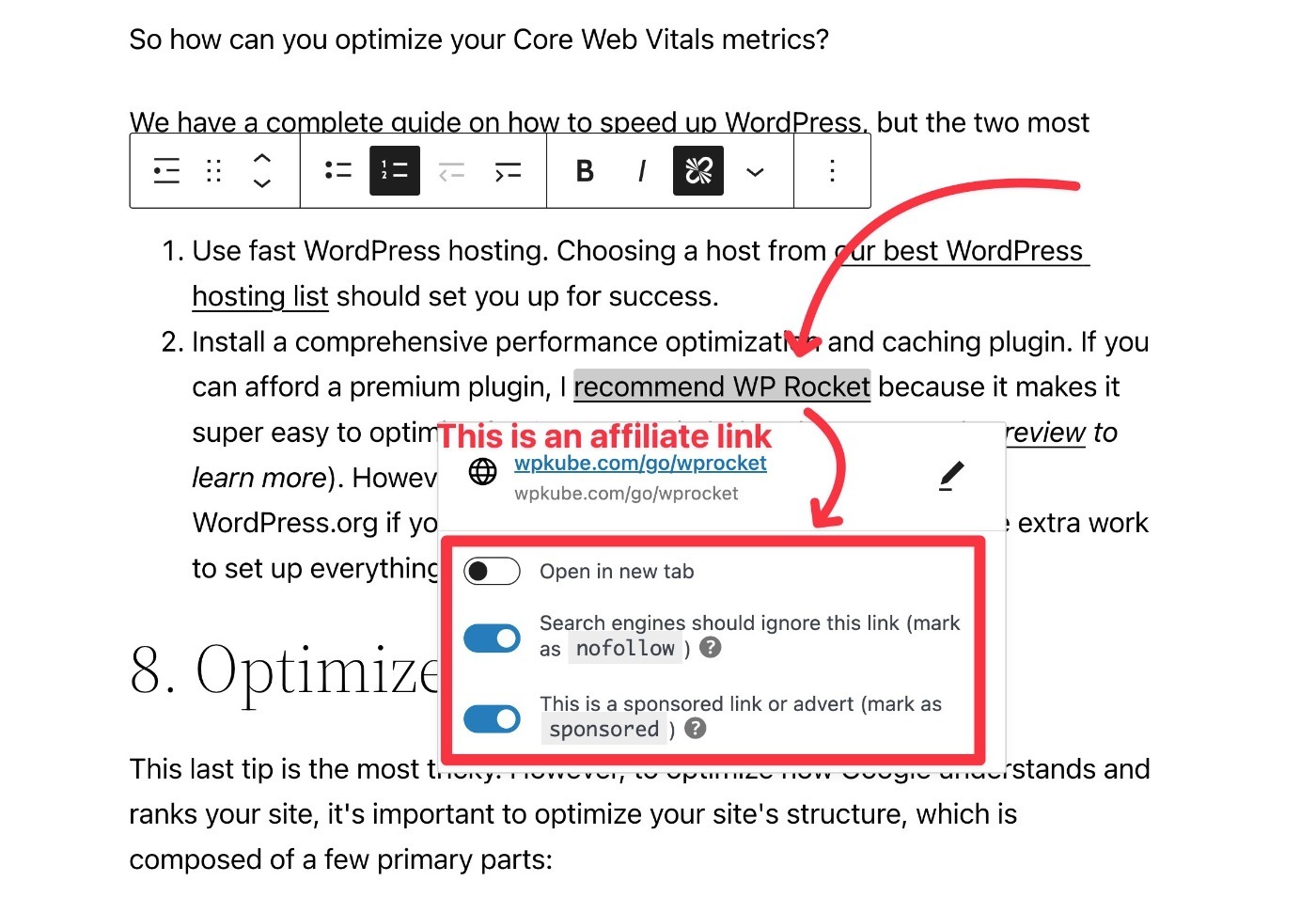
WordPress SEO SSS'leri
WordPress SEO kılavuzumuzu tamamlamak için birkaç genel soruyu özetleyelim.
WordPress SEO için iyi mi?
Bu gönderideki en iyi uygulamaları takip ettiğiniz sürece WordPress SEO için harikadır. WordPress, otomasyon ve şema işaretleme gibi daha gelişmiş taktikler de dahil olmak üzere üst düzey web siteleri oluşturmak için ihtiyaç duyduğunuz tüm işlevleri içerir.
Bir WordPress SEO eklentisine mi ihtiyacınız var?
Evet – her WordPress sitesi bir SEO eklentisine ihtiyaç duyar çünkü çekirdek WordPress yazılımı tam SEO işlevselliğinden yoksundur. Yoast SEO'yu öneriyoruz, ancak Rank Math ve SEO Framework dahil olmak üzere birçok başka kalite seçeneği var.
WordPress'i SEO için nasıl optimize edersiniz?
WordPress için iki geniş arama motoru optimizasyonu türü vardır. İlk olarak, kalıcı bağlantı yapısı, HTTPS kullanımı ve güçlü Önemli Web Verileri ölçümleri gibi site genelindeki taktikleri öğrenmek isteyeceksiniz. İkinci olarak, her bir içerik parçasını bir odak anahtar kelimesi için optimize etmek isteyeceksiniz.
WordPress SEO için başka hangi araçlara ihtiyacınız var?
Kaliteli bir WordPress SEO eklentisine ek olarak, SEMrush, Ahrefs veya KWFinder gibi bir anahtar kelime araştırma aracı da öneriyoruz. Bütçeniz kısıtlıysa Ubersuggest gibi araçları da kullanabilirsiniz.
WordPress SEO'ya Başlayın
Doğru kullanıldığında WordPress, web sitenizi Google'ın en üstünde sıralamak için ihtiyacınız olan her şeyi size verir.
Bu nihai WordPress SEO eğitiminde, site çapında SEO ilkelerinin yanı sıra tek tek içerik parçaları için bir WordPress SEO kontrol listesi de dahil olmak üzere en önemli en iyi uygulamaların tümünü ele almaya çalıştık.
Bu taktikleri bugün uygulayın ve sitenizin sıralamasının iyileşeceğini garanti ediyorum.
Kaliteli üçüncü taraf sitelerden bazı geri bağlantılar ekleyin ve sıralamaları gerçekten yukarı çekeceksiniz!
Google'da üst sıralarda yer almanıza yardımcı olacak diğer bazı araçlar için, en iyi WordPress SEO araçları koleksiyonumuza da göz atabilirsiniz.
WordPress SEO kılavuzumuz hakkında hala sorunuz var mı? Yorumlarda bize bildirin!
